Coupes de cheveux très courtes: 150 images et idées

Découvrez les plus belles coupes de cheveux courtes qui vous inspireront, avec des conseils pour les choisir. Beaucoup d
Connecter un système audio 5.1 à votre téléviseur est le secret pour vous donner l'impression de participer aux événements du film. Dans l'article ci-dessous, WebTech360 apprendra avec vous comment connecter les haut-parleurs du système audio 5.1 entre eux, ainsi que connecter ce système audio au téléviseur.

Comprendre la construction du son 5.1
Le système audio 5.1 se compose de 6 haut-parleurs: 5 haut-parleurs normaux et 1 subwoofer.
La disposition logique des enceintes 5.1:
- 1 haut-parleur au centre en face de l'auditeur, émettant des dialogues de caractères.
- 2 haut-parleurs à gauche et à droite de l'enceinte centrale qui émettent des sons avant.
- 2 haut-parleurs à gauche et à droite et légèrement en arrière et légèrement plus haut que l'auditeur, émettant des sons derrière des gens comme des gens dans le dos, des balles qui volent, de la musique, des échos ...
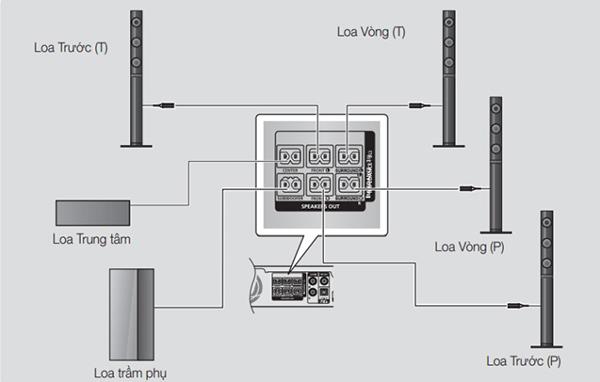
Le système audio 5.1 se compose de 6 haut-parleurs: 5 haut-parleurs normaux et 1 subwoofer.
- Un subwoofer pour écouter derrière l'auditeur pour entendre des sons très bas comme des pieds de dinosaures.
- Sur le lecteur: branchez le cordon vidéo (avec l'extrémité jaune) dans le port VIDEO OUT de la couleur correspondante.

Connectez le cordon vidéo (avec l'extrémité jaune) au port VIDEO OUT de la couleur correspondante.
- Sur le téléviseur: branchez le cordon vidéo dans le port VIDEO IN de couleur correspondant. Si votre téléviseur ne possède pas de port d'entrée vidéo, vous pouvez également utiliser un câble HDMI pour vous connecter.

Si votre téléviseur ne possède pas de port d'entrée vidéo, vous pouvez également utiliser un câble HDMI pour vous connecter.
- Si le lecteur a un port OPTICAL IN et que le téléviseur a un port OPTICAL OUT ---> utilisez un cordon optique pour connecter 2 téléviseurs au système (de cette façon, vous obtenez une qualité sonore élevée)

Connexion audio entre le système et le téléviseur
- Connectez via la prise audio blanc-rouge en suivant les étapes suivantes: Sur le lecteur, branchez le cordon audio dans le port AUDIO IN avec la couleur correspondante. Sur le téléviseur, vous branchez le cordon audio dans le port AUDIO OUT avec la couleur correspondante.
- Vous appuyez sur le bouton OPTIONS de la télécommande, sélectionnez l'élément Haut-parleur et appuyez sur l'élément Système audio.
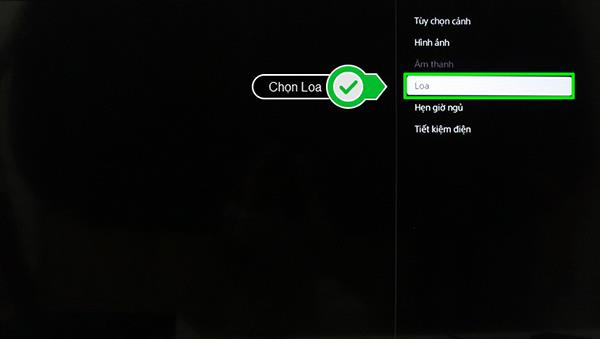
Sélectionnez les haut-parleurs
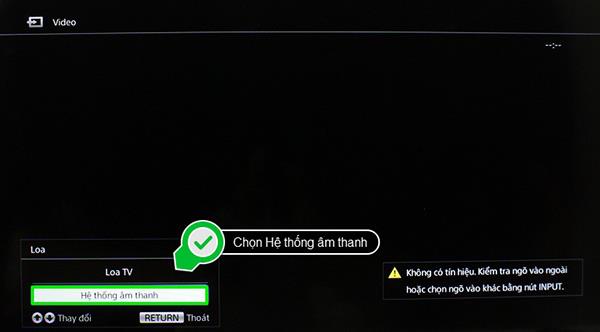
Sélectionnez le système audio
Vous avez donc connecté avec succès le système audio 5.1 au téléviseur en 3 étapes faciles. Certains systèmes audio 5.1 sont de qualité mais le prix est raisonnable. Veuillez voir ici .
Découvrez les plus belles coupes de cheveux courtes qui vous inspireront, avec des conseils pour les choisir. Beaucoup d
La comparaison entre les machines à laver à entraînement direct et indirect. Découvrez les avantages et inconvénients de chaque type pour bien choisir votre appareil.
Si vous n'avez plus besoin d'utiliser Galaxy AI sur votre téléphone Samsung, vous pouvez le désactiver avec une opération très simple. Voici les instructions pour désactiver Galaxy AI sur les téléphones Samsung.
Si vous n'avez pas besoin d'utiliser de personnage IA sur Instagram, vous pouvez également le supprimer rapidement. Voici un guide pour supprimer les personnages IA sur Instagram.
The delta symbol in Excel, also known as the triangle symbol in Excel, is used a lot in statistical data tables, expressing increasing or decreasing numbers, or any data according to the users wishes.
Les utilisateurs peuvent également personnaliser la désactivation de la mémoire ChatGPT quand ils le souhaitent, sur les versions mobiles et informatiques. Voici les instructions pour désactiver le stockage ChatGPT.
Par défaut, Windows Update recherche automatiquement les mises à jour et vous pouvez également voir quand la dernière mise à jour a eu lieu. Voici les instructions pour savoir quand Windows a été mis à jour pour la dernière fois.
Fondamentalement, l’opération de suppression de l’eSIM sur iPhone est également simple à suivre pour nous. Voici les instructions pour supprimer l'eSIM sur iPhone.
En plus d'enregistrer des Live Photos sous forme de vidéos sur iPhone, les utilisateurs peuvent convertir des Live Photos en Boomerang sur iPhone très simplement.
De nombreuses applications activent automatiquement SharePlay lorsque vous utilisez FaceTime, ce qui peut vous amener à appuyer accidentellement sur le mauvais bouton et à ruiner l'appel vidéo que vous passez.
Lorsque vous activez « Cliquer pour faire », la fonctionnalité fonctionne et comprend le texte ou l'image sur lequel vous cliquez, puis émet des jugements pour fournir des actions contextuelles pertinentes.
L'activation du rétroéclairage du clavier fera briller le clavier, ce qui est utile lorsque vous travaillez dans des conditions de faible luminosité ou pour rendre votre coin de jeu plus cool. Vous avez le choix entre 4 façons d'allumer les lumières du clavier de votre ordinateur portable ci-dessous.
Il existe de nombreuses façons d'entrer en mode sans échec sur Windows 10, au cas où vous ne parviendriez pas à accéder à Windows et à y accéder. Pour entrer en mode sans échec Windows 10 au démarrage de votre ordinateur, veuillez vous référer à l'article ci-dessous de WebTech360.
Grok AI a désormais étendu son générateur de photos AI pour transformer des photos personnelles en de nouveaux styles, comme la création de photos de style Studio Ghibli avec des films d'animation célèbres.
Google One AI Premium propose un essai gratuit d'un mois pour que les utilisateurs puissent s'inscrire et découvrir de nombreuses fonctionnalités améliorées telles que l'assistant Gemini Advanced.
À partir d'iOS 18.4, Apple permet aux utilisateurs de décider d'afficher ou non les recherches récentes dans Safari.
Windows 11 has integrated the Clipchamp video editor on Snipping Tool so that users can edit videos as they want, without having to use other applications.















